- Startpagina >
- Meerdere instellingen configureren >
- Schermgrootte/-positie instellen
Schermgrootte/-positie instellen
Overzicht
U kunt de schermgrootte en -positie instellen volgens uw voorkeur.
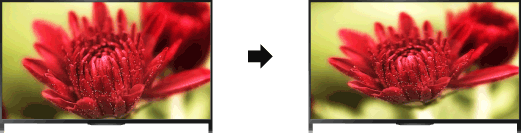
Stappen
Druk op de HOME-knop en selecteer vervolgens
 [Instellingen].
[Instellingen].
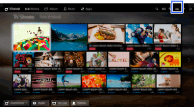
Selecteer
 [Weergave-instellingen] → [Beeldregeling] → de optie van uw keuze.
[Weergave-instellingen] → [Beeldregeling] → de optie van uw keuze.
Beschikbare opties (voor andere invoeren dan van een pc)
- [Doel Ingangen]
- Past aangepaste scherminstellingen toe op de huidige ingang of op een gemeenschappelijk geheugen dat door andere ingangen wordt gedeeld.
- [Schermmodus]
- [Smart]: vergroot het beeld terwijl het originele beeld zo goed mogelijk wordt behouden.
[Normaal]: geeft bij een oorspronkelijke bron in 4:3 een 4:3-beeld weer in de oorspronkelijke grootte met zijbalken om het 16:9-scherm te vullen. Geeft bij een oorspronkelijke bron in 16:9 een 4:3-beeld dat horizontaal is uitgerekt tot een 16:9-beeld, weer in 4:3-formaat.
[Volledig]: vergroot het beeld horizontaal om het scherm te vullen wanneer het ingangssignaal 4:3 is. Wanneer het ingangssignaal 16:9 is (HD-bron), selecteert u deze optie om het 16:9-beeld weer te geven in zijn oorspronkelijke grootte.
[Zoom]: geeft een 16:9-beeld dat naar 4:3-brievenbusformaat is geconverteerd, weer in de juiste beeldverhouding.
[14:9]: toont 14:9-beelden in de juiste verhouding. Dit heeft tot gevolg dat er randen worden weergegeven op het scherm. ([14:9] is beschikbaar afhankelijk van uw regio/land.)
[Bijschriften]: rekt het beeld horizontaal uit terwijl ondertitels correct worden weergegeven.
Als componentingang (480p) is geselecteerd en [Scène kiezen] is ingesteld op [Spel] of [Grafisch], wijzigen de beschikbare opties in [Fijn-normaal]/[Fijn-volledig]/[Draagbaar spel 1]/[Draagbaar spel 2].
[Fijn-normaal]: geeft een 4:3-beeld weer in zijn oorspronkelijke grootte. Zijbalken worden weergegeven om het 16:9-scherm te vullen.
[Fijn-volledig]: het 4:3-beeld wordt horizontaal uitgerekt zodat dit het 16:9-scherm vult.
[Draagbaar spel 1]: het beeld voor games met zwarte kader van PlayStation®Portable wordt uitgerekt.
[Draagbaar spel 2]: het beeld met zwarte kader (bv. browser) van PlayStation®Portable wordt uitgerekt. - [Auto formaat]
- Wijzigt [Schermmodus] automatisch op basis van het ingangssignaal.
- [4:3 standaard]
- Stelt de standaardschermindeling in voor een 4:3-ingangssignaal.
- [Auto Display omgeving]
- Past automatisch het beeld aan voor het meest geschikte beeldbereik.
- [Beeld bereik]
- [Hoge resolutie]: geeft het originele beeld weer wanneer delen van het beeld zijn bijgesneden.
[+1]: geeft het beeld weer met het maximale beeldbereik van de tv.
[Normaal]: geeft het aanbevolen beeldformaat weer.
[-1]: vergroot het beeld.
([Hoge resolutie] is alleen beschikbaar wanneer het ingangssignaal 1080i/1080p is en [Schermmodus] is ingesteld op [Volledig].) - [Schermpositie]
- Past de verticale en horizontale positie van het beeld aan.
De verticale positie kan niet aangepast worden wanneer [Schermmodus] is ingesteld op [Smart], [Normaal] of [Volledig]. - [Verticale Grootte]
- Past de verticale grootte van het beeld aan.
Deze functie is niet beschikbaar wanneer [Schermmodus] ingesteld is op [Normaal] of [Volledig].
Beschikbare opties (voor pc-invoer)
- [Reset]
- Herstelt alle pc-scherminstellingen naar de fabrieksinstellingen.
- [Schermmodus]
- [Normaal]: geeft het originele beeld weer.
[Volb. 1]: vergroot het beeld zodat het beeldbereik wordt opgevuld en het originele beeld wordt behouden.
[Volb. 2]: vergroot het beeld zodat het beeldbereik wordt opgevuld.

